Kadonneen iCloud-sähköpostisalasanan palauttaminen
- Osa 1: Mikä on iCloud-sähköposti ja kuinka iCloud-sähköpostia käytetään?
- Osa 2: Kuinka palauttaa kadonnut iCloud-sähköpostisalasana?
- Osa 3: Kadonneen iCloud-sähköpostin salasanan palauttaminen?
- Osa 4: Vinkkejä ja temppuja iCloud-salasanan palauttamiseen
Osa 1: Mikä on iCloud-sähköposti ja kuinka iCloud-sähköpostia käytetään?
iCloud-sähköposti on sähköpostiosoite, joka liitetään, kun sinulla on Apple ID. Se antaa sinulle ilmaisen tilin jopa viiden gigatavun tallennustilalle kaikille sähköposteillesi sekä asiakirjoille ja muille pilveen tallentamillesi tiedoille. iCloud-sähköpostin kautta voit helposti lähettää, vastaanottaa ja lajitella sähköposteja iCloud.com-sähköpostisovelluksen avulla.
Kun lähetät uuden sähköpostin tai muutat Saapuneet-kansiota ja kansioita, nämä muutokset välitetään laitteille, jotka olet määrittänyt tälle sähköpostille. Jos olet tehnyt muutoksia Mac- tai iOS-laitteisiin ja jos nämä laitteet on määritetty iCloudille, muutokset välitetään sähköpostisovellukseen. Mitä tahansa muutoksia teetkin, se synkronoituu kaikkien muiden sovellusten tai laitteiden kanssa, jotka liittyvät iCloud-sähköpostiin.
Osa 2: Kuinka palauttaa kadonnut iCloud-sähköpostisalasana?
Kun sinulla on iCloud-sähköposti, sinulla on varmasti siihen liitetty salasana. On kuitenkin tapauksia, joissa olet unohtanut määrittämäsi iCloud-sähköpostisalasanan. Jos näin on, sinun on palautettava se mahdollisimman pian. Loppujen lopuksi iCloud-sähköpostisalasana on se, jota käytät paitsi pääsyyn iCloud.comiin myös kirjautumiseen Apple-laitteisiisi ja Mac OS X:ään asennettuun iCloudiin.
Ensimmäisessä vaiheessa sinun on hankittava iOS-laitteesi. Tämä on yksinkertaisin tapa päästä Apple-tilillesi. Avaa sen jälkeen Asetukset. Vieritä alas ja etsi iCloud. Napauta sitä. Napauta sähköpostiosoitetta, jonka näet iCloud-asetusnäytön yläosassa.
Salasanan alla on sininen teksti ‘Unohdin Apple ID tai salasana’. Sinun on tehtävä valintoja, joko tiedät tai et tiedä Apple ID:si. Jos tiedät Apple ID:n, mutta et muista salasanaasi, kirjoita vain sähköpostiosoitteesi ja napsauta sitten ‘Seuraava’, jotta voit aloittaa nollausprosessin. Jos et tiedä myös Apple ID:täsi, napauta ‘Unohditko Apple ID:si?’. Täytä koko nimi ja sähköpostiosoite, jotta voit palauttaa Apple ID -kirjautumistunnuksesi. Voit nollata salasanan, kun olet hankkinut Apple ID:si.
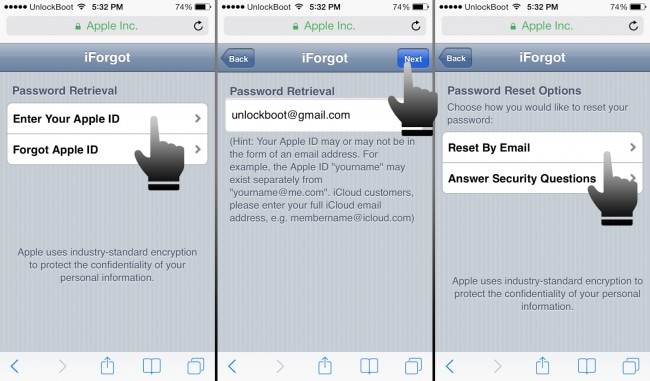
Tämän jälkeen sinun on vastattava Apple ID:tä koskeviin turvakysymyksiin. Seuraa näytön ohjeita, jotta voit suorittaa prosessin helposti loppuun.
Osa 3: Kadonneen iCloud-sähköpostin salasanan palauttaminen?
Jos olet unohtanut iCloud-salasanasi, voit käyttää Apple My Apple ID -palvelua salasanan palauttamiseen. Avaa selain ja kirjoita ‘appleid.apple.com’ ja napsauta sitten ‘Palauta salasana’. Anna sen jälkeen Apple ID ja napsauta sitten ‘Seuraava’.
Itse asiassa on kolme tapaa vahvistaa henkilöllisyytensä Applelle. On kuitenkin normaalia, että ihmiset näkevät vain kaksi näistä kolmesta vaihtoehdosta. Toinen olisi sähköpostitodennuksen kautta ja toinen turvakysymyksiin vastaaminen.
Voit aloittaa sähköpostin todentamisesta, koska se on helpoin. Valitse vain Sähköpostitodennus ja napsauta Seuraava. Apply lähettää sähköpostin tiedostoon tallennettuun varmuuskopiotiliin. Tarkista sähköpostitilisi, jota Apple ei muuten ilmoita sinulle, nähdäksesi sähköpostin.
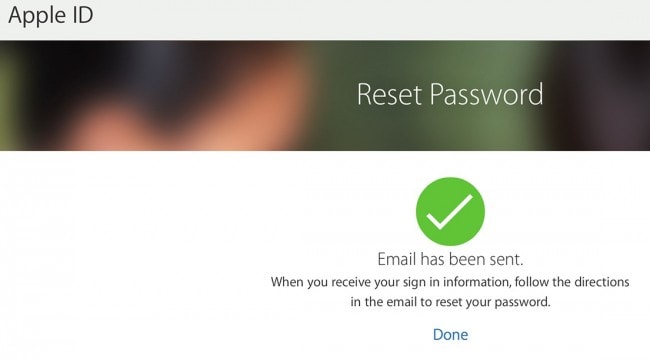
Tämä sähköposti saapuu heti sähköpostiisi, kun olet suorittanut edellisen vaiheen, mutta voit myös varata vähintään tunnin ajan varmistaaksesi sähköpostin saapumisen. Sähköpostiviesti sisältää ohjeet iCloud-salasanan ja Apple ID -salasanan nollaamiseen. Tässä sähköpostissa on myös Palauta nyt -linkki, joten sinun tarvitsee vain napsauttaa tätä linkkiä ja seurata ohjeita.
Jos nollaat salasanan turvakysymyksen kautta, sinun on ensin aloitettava napsauttamalla Palauta salasanani -painiketta. Sinua pyydetään antamaan Apple ID vielä kerran ja napsauta sitten Seuraava. Jos napsautit ensimmäisellä salasanan nollaustavalla, on Sähköpostitodennus, tällä kertaa sinun on napsautettava Answer Security Questions -vaihtoehtoa. Napsauta seuraavaa.
Turvakysymykset alkavat yleensä syntymäpäivästä. Sinun on annettava syntymäaikamme ja sen tulee vastata tiedostossa olevaa tietuetta. Sen jälkeen sinua pyydetään antamaan vastauksesi vähintään kahteen turvakysymykseen. Turvakysymykset vaihtelevat, mutta ne ovat kaikki tietoja, jotka olet antanut tilin luomisen yhteydessä. Napsauta Seuraava.
Sinua pyydetään täyttämään uusi salasana. Vahvista se kirjoittamalla se uudelleen Vahvista salasana -kenttään. Napsauta sen jälkeen Palauta salasana -painiketta.
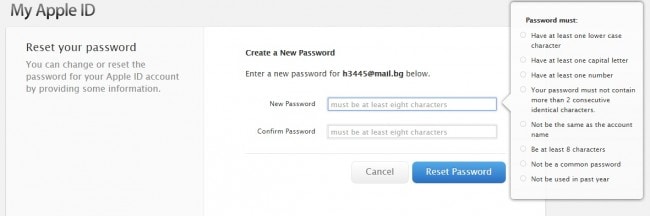
Kolmas menetelmä, jota ei yleisesti käytetä, on kaksivaiheinen varmennus. Sitä ei käytetä yleisesti vain siksi, että se on määritettävä etukäteen. Kaksivaiheinen vahvistus on toinen tapa nollata iCloud-sähköpostitilisi salasana.
Osa 4: Vinkkejä ja temppuja iCloud-salasanan palauttamiseen
Kun kyse on salasanan palauttamisesta, sinun tulee muistaa muutamia vinkkejä ja temppuja. Tässä on joitain vinkkejä ja temppuja, jotka sinun on pidettävä mielessä:
- Varmista, että käytät oikeaa sähköpostiosoitetta ja siihen liittyvää salasanaa
- Jos näet viestin, jonka mukaan tilisi on poistettu käytöstä turvallisuussyistä, sinun on nollattava tai vaihdettava salasana. Voit käyttää My Apple ID -palveluita salasanan palauttamiseen tai vaihtamiseen, kun tilisi oli poistettu käytöstä turvallisuussyistä.
- Varmista, että käytät caps lock -näppäintä tarpeen mukaan. Tämä tarkoittaa, että jos sinulla on salasana, jossa kaikki kirjaimet ovat pienissä kirjaimissa, caps lock -näppäintä ei pitäisi ottaa käyttöön.
Viimeisimmät artikkelit